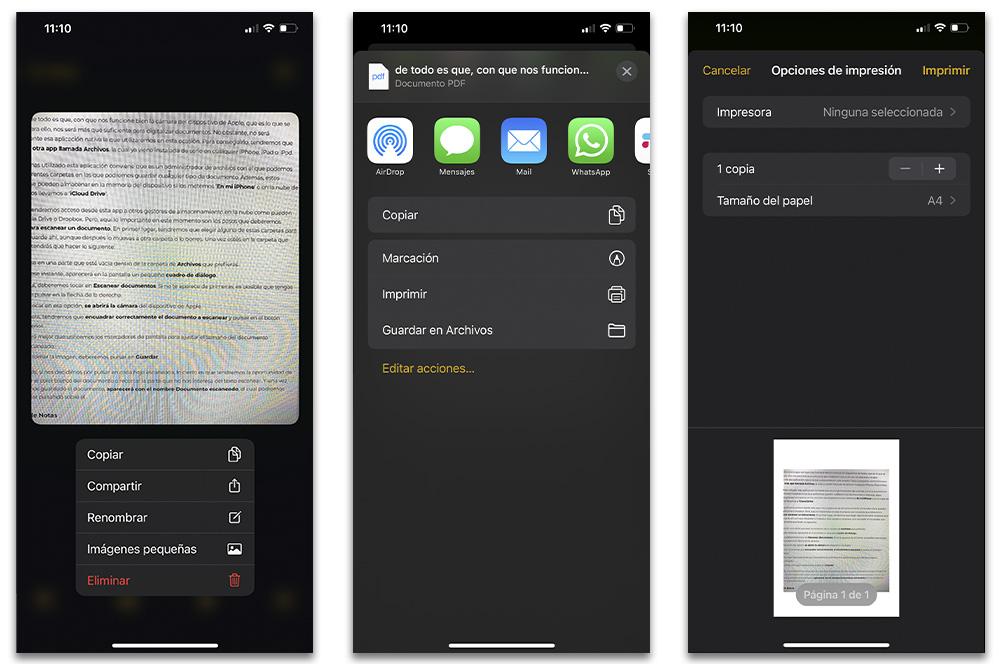Akıllı telefonlarda, kağıdı tamamen unutmamızı sağlayan daha fazla yazılım aracı var. Artık evde tarayıcısı olan bir yazıcıya bile gerek yok. sınıf notlarınızı veya çalışma belgelerinizi dijitalleştirin, Çünkü senin Apple telefon her an yapabilir.
gibi bir Apple cihazına sahip olmak iPhone, iPad veya iPod touch kamerasıyla belgeleri taramak istediğimizde faydalı olacaktır. iOS metinleri cihazda hızlı ve doğru bir şekilde alabilmemiz için dijitalleştirmenin farklı yöntemlerini gizler. Buna ek olarak, bu işletim sisteminde yerel olarak elde etmenin farklı yollarını buluyoruz, ancak size App Store'dan indirebileceğiniz metin taramak için en iyi uygulamalardan bazılarını da anlatacağız.
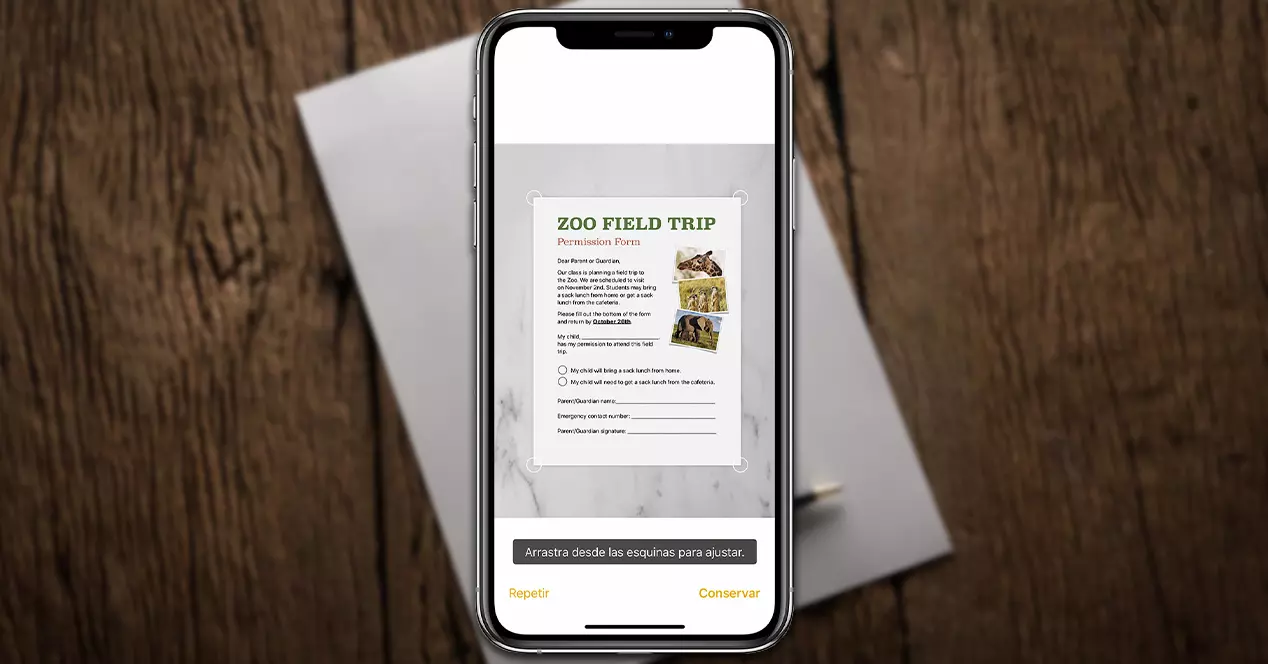
iOS'ta belge tarayıcı
Her gün kağıt kalem kullananlardansanız ama belgeleri tara onları bilgisayarda veya cep telefonunda daha yakın hale getirmek için Apple cihazlarında bulacağımız bu iki yerel iOS aracı işimizi çok kolaylaştıracak. İstediğiniz metinleri dijitalleştirebilmeniz için iPhone, iPad veya iPod touch'ınızla izlemeniz gereken adımların her birini size anlatacağız.

Dosyalardan
Hepsinden iyisi, Apple cihazının kamerası bizim için iyi çalıştığı sürece, bunun için kullanılacak olan, belgeleri dijitalleştirmemiz için fazlasıyla yeterli olacaktır. Ancak, bu vesileyle kullanacağımız tam olarak o yerel uygulama olmayacak. Bunu başarmak için yapmamız gereken Dosyalar adlı başka bir uygulamaya başvurmak , herhangi bir iPhone, iPad veya iPod'da standart olarak yüklüdür.
Bu uygulamayı hiç kullanmadıysanız, her türlü belgeyi kaydedebileceğimiz farklı klasörler oluşturabileceğimiz bir dosya yöneticisi olması uygundur. Ayrıca bu dosyaları koyarsak cihaz hafızasında saklanabilir. İPhone'umda ' veya onları alırsak Apple bulutunda ' iCloud Drive '.
Hatta bu uygulamadan aşağıdakiler gibi diğer bulut depolama yöneticilerine erişimimiz olacak. Google Drive veya Dropbox'ı seçin. Ancak, burada şu anda önemli olan, izlememiz gereken adımlardır. bir belgeyi taramak için . Her şeyden önce, daha sonra başka bir klasöre taşısanız veya silseniz bile, orada kaydedilmesi için bu klasörlerden birini seçmemiz gerekecek. İstediğiniz klasöre girdikten sonra aşağıdakileri yapmanız gerekecektir:
- boş bir kısmına dokunun. dosyalar Seçtiğiniz klasör.
- Bu sırada küçük bir iletişim kutusu ekranda görünecektir.
- Burada, üzerine dokunmamız gerekecek Belgeleri Tara . Önce görünmezse, sağdaki oka tıklamanız gerekebilir.
- Bu seçeneğe dokunarak Apple cihazının kamerasını açacak .
- Şimdi, zorunda kalacağız taranacak belgeyi doğru şekilde çerçeveleyin ve alt düğmeye tıklayın.
- Taranan belgenin boyutunu ayarlamak için ekran işaretçilerini kullansak iyi olur.
- Resmi çekerken üzerine tıklamalıyız. İndirim .
Ayrıca, taranan her sayfaya tıklamaya karar verirsek, gerçek şu ki, belgenin beyaz rengini ayarlama veya taranan metnin ilgilenmediğimiz kısmını kesme fırsatımız olacak. Ve bir kez kaydettikten sonra belge, o Taranan belge adıyla görünecektir üzerine tıklayarak değiştirebileceğimiz .
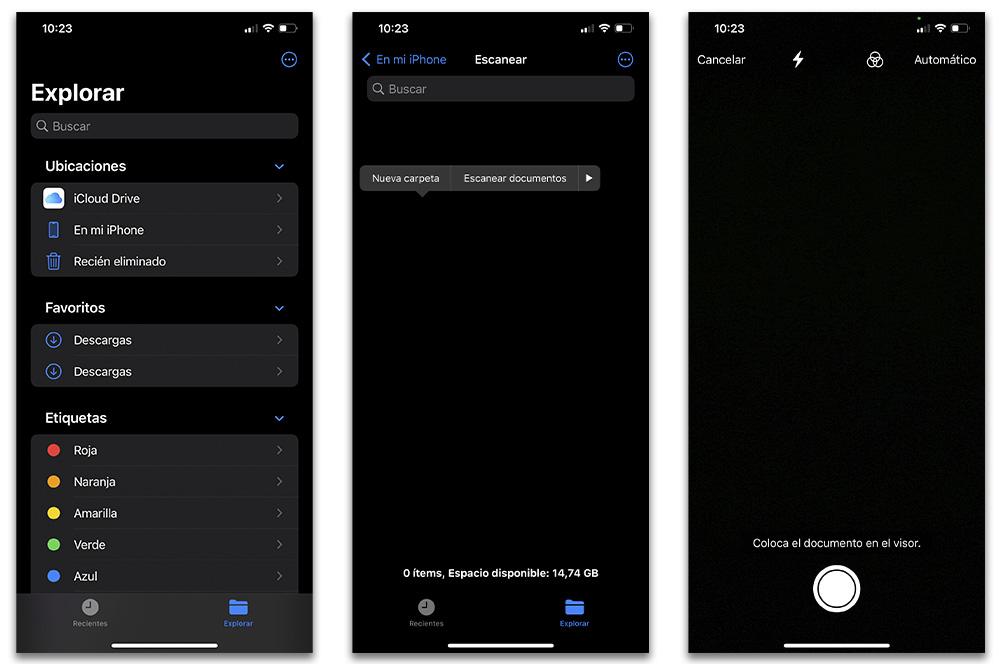
Notlardan
Adı altında bilinen yerel uygulama notlar her şeye dahil olan iPhone, iPad veya iPod touch iOS güncellemelerinin geçişi ile de gelişti. Bu yazılımda farklı işlevler de bulacağız, ancak şu anda bizi ilgilendiren, Apple cihazının kamerasıyla belgeleri taramamıza izin veren karakteristik araç. Bunu başarmak için bir dizi adımı izlememiz gerekecek:
- Her şeyden önce, gitmemiz gerekecek notlar iPhone'unuzdaki uygulama.
- Sonra, ihtiyacımız var yeni bir not oluşturmak için .
- İçeri girdikten sonra, ' + ' sembolüne ve ardından kamera simgesine dokunacağız.
- biz seçeceğiz Belgeleri Tara seçeneği.
- Belgeyi yerleştirin ve fotoğrafı çekin . Ek olarak, renk, belge boyutu vb. gibi farklı parametreleri ayarlamamız gerekecek.
- Resmi çekerken üzerine tıklayacağız tutmak .
- Ve taranan metnin saklanması için şimdi üzerine tıklamamız gerekecek. İndirim , sağ altta görünecektir.
Ayrıca taradığımız belgeyi de nota eklediğimizde, biz de paylaşma fırsatı bulacağız Apple cihazında bulunan herhangi bir uygulama aracılığıyla, ya Mesajlar aracılığıyla, E-posta, WhatsApp veya bir hizmet bulut deposuna yükleyin.
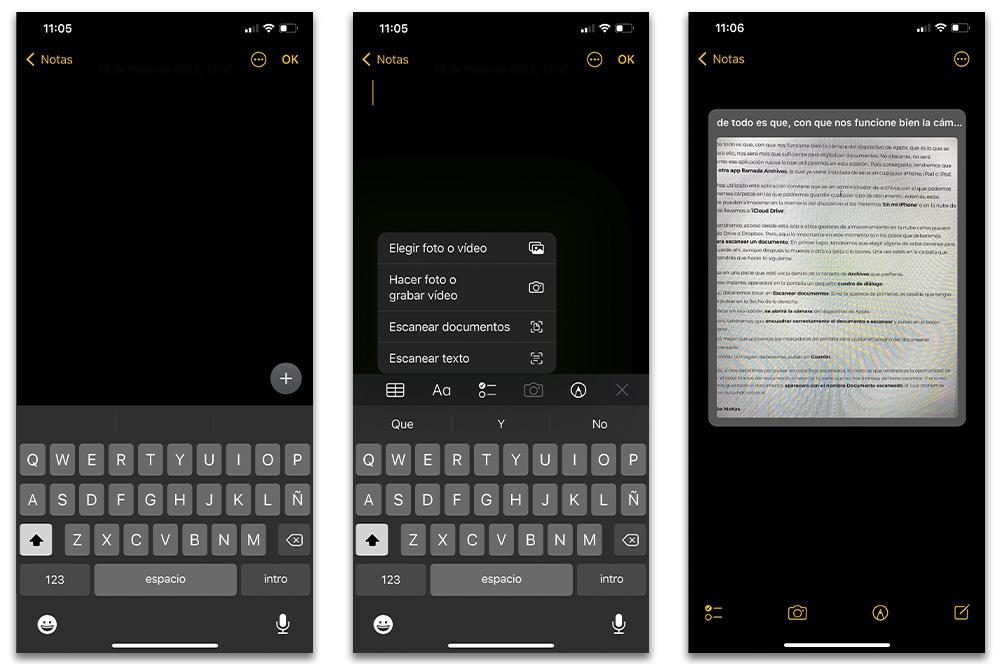
Metinleri taramak için uygulamalar
Diğer uygulamalar için çok sayıda seçenek bulduğumuz gibi, App Store içinde belgeleri taramak için iPhone, iPad veya iPod touch'ın kamerasını kullanmamıza da izin verecek farklı uygulamalar da buluyoruz. Bu nedenle, bunu başarmak için her zaman yerel iOS uygulamalarına başvurmak gerekli olmayacaktır. Bu nedenle, size Apple mağazasından indirebileceğimiz en iyi alternatiflerden bazılarını sunuyoruz.
iTarayıcı
Göreceğimiz bu ilk yazılım aracı tamamen İspanyolca, yani dil herhangi bir sorun olmayacak. Ayrıca, indirmesi tamamen ücretsizdir. Her ne kadar uygulama içinde farklı satın alımlar bulacağız. Her durumda, bu yazılım, belgeleri bırakabilmemiz için iPhone ile belgeleri taramamıza izin verir. PDF formatında veya tercih edersek JPEG formatında .
Ayrıca elektronik imzayı basit dokunuşlarla tarayacağımız tüm belgelere entegre etmemizi de sağlayacak. Belgenin birkaç sayfası olsa bile, bunları birden fazla PDF oluşturmak zorunda kalmadan tek bir sayfada tarayabilir ve ardından birleştirebiliriz. Bu yüzden App Store'da bulduğumuz bu ücretsiz uygulama tarafından sunulan ek bir bonus.
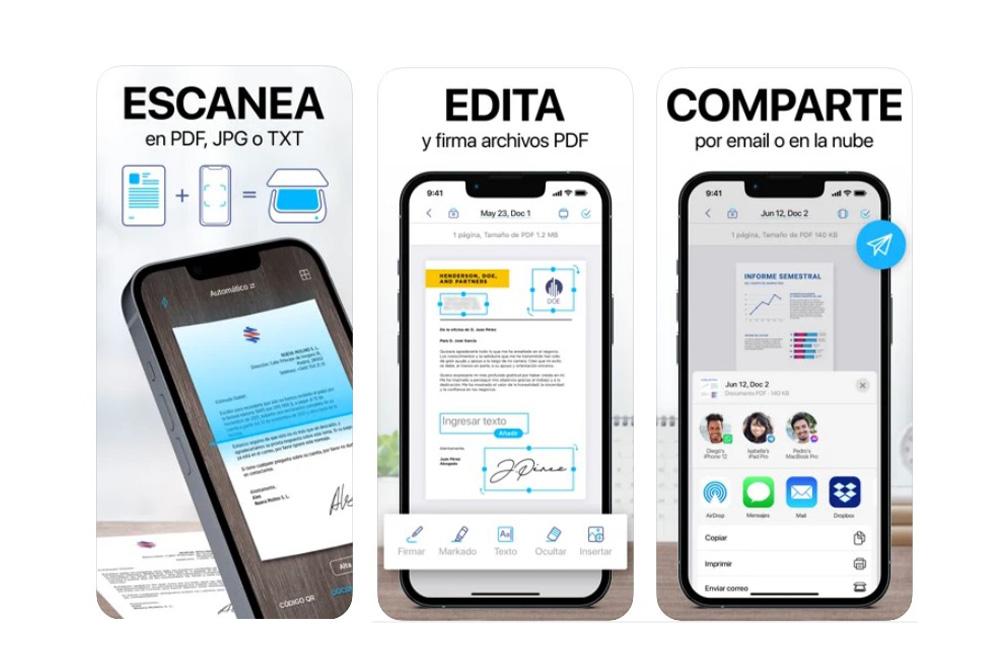
Microsoft Office Lensi
Bu seçenek bir Microsoft uygulama bu, örneğin beyaz tahtaların ve belgelerin çekilen resimlerini iyileştirmemize olanak tanır. Ayrıca kartvizit modu ile yapay zekası sayesinde bize istediğimiz tüm bilgileri çıkarma imkanı verecek.
Ayrıca bu belgeleri veya görüntüleri One Note'a veya rehbere kaydedebiliriz. Ayrıca görüntüleri PDF, Word, PowerPoint veya Excel dosyalarına dönüştürmek için Microsoft Lens kullanma olanağına da sahip olacağız. Ve başka türlü nasıl olabilirdi, bize izin verecek pratik olarak herhangi bir yazılı metni dijitalleştirin . Kullandığımız Apple cihazının kamerası tarafından okunabildiği sürece.
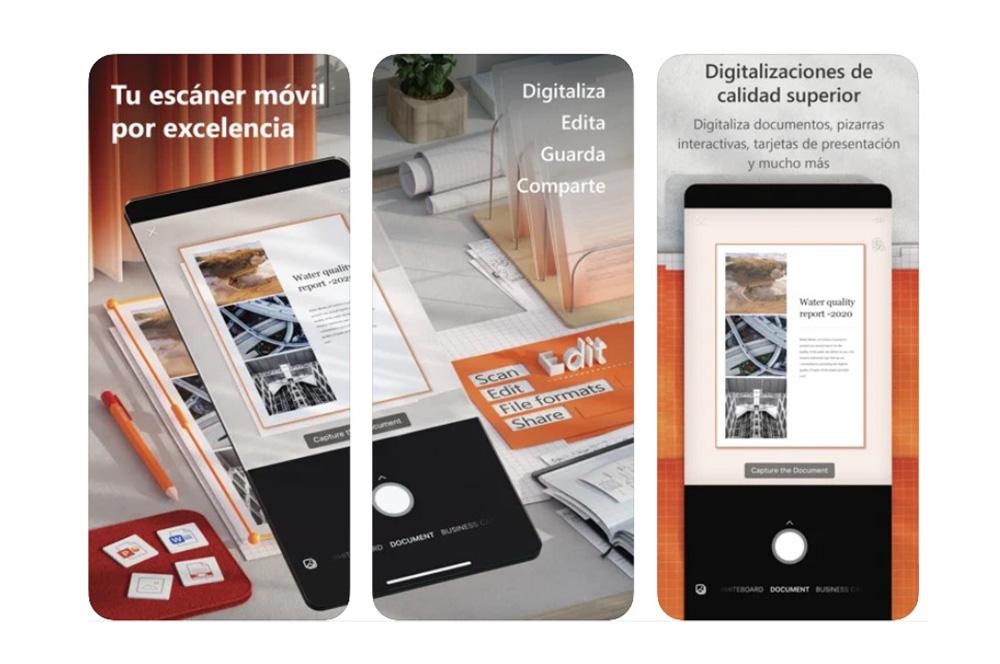
CamScanner
Gerçek şu ki, App Store'dan ücretsiz olarak indirebileceğimiz bu üçüncü alternatif, Apple kullanıcılarının en çok kullandığı uygulamalardan biri. belgeleri tara bir iOS cihazı ile. Yapay zeka sayesinde, metin ve grafiklerin taramada düzgün görünmesini sağlamak için akıllı kırpma ve otomatik iyileştirme uygulanabilir.
Ayrıca, kolayca tarayabiliriz aynı anda birkaç sayfa tek bir belgede kaydetmek için. Bu sayede Apple cihazının kamerası ile dijitalleştirmek istediğimiz her belge için bir dosya oluşturmak zorunda kalmamış olacağız. Ve ilk uygulama gibi, elektronik imzamızı belgelere koyabiliriz.
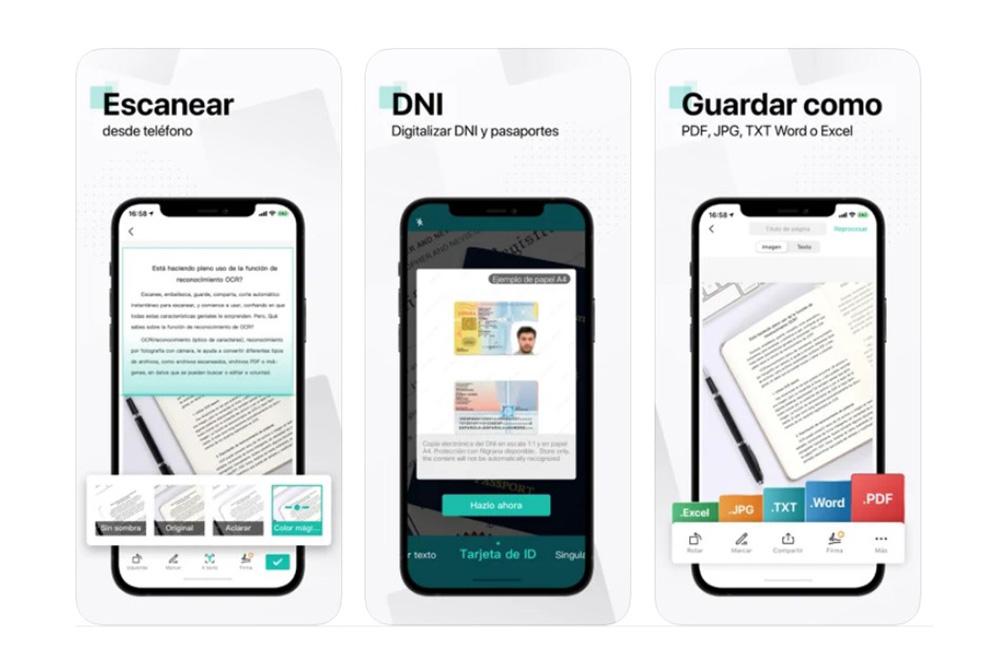
Tarayıcı
Tarayıcı adı verilen bu uygulama, görüntü işlemeyi destekleme yeteneğine sahiptir. Ayrıca görüntülerinizi dönüştürebilir, döndürebilir, keskinleştirebilirsiniz; en iyi belge kalitesini elde edin , PDF'lerle birlikte kenaruçtan uca OCR motoru. Ve sadece bu değil, aynı zamanda birden fazla sayfa için destek içerir ve tarama sırasında bir hata yaparsak belgeyi her zaman yeniden sıralayabilirsiniz.
Bu nedenle, bir kağıt dosyayı dijitalleştirmek için kullandığımız cihazın kamerası ne kadar kötü olursa olsun, bir belgenin taranması mümkün olan en iyi kalitede görülecektir. mümkün olacak taradığımız sayfaları değiştirmek ve ortadan kaldırmak için hızlı bir şekilde. Tıpkı uygulamadaki bu belgeleri birkaç tıklamayla kişilerimizle paylaşmamıza izin vereceği gibi.
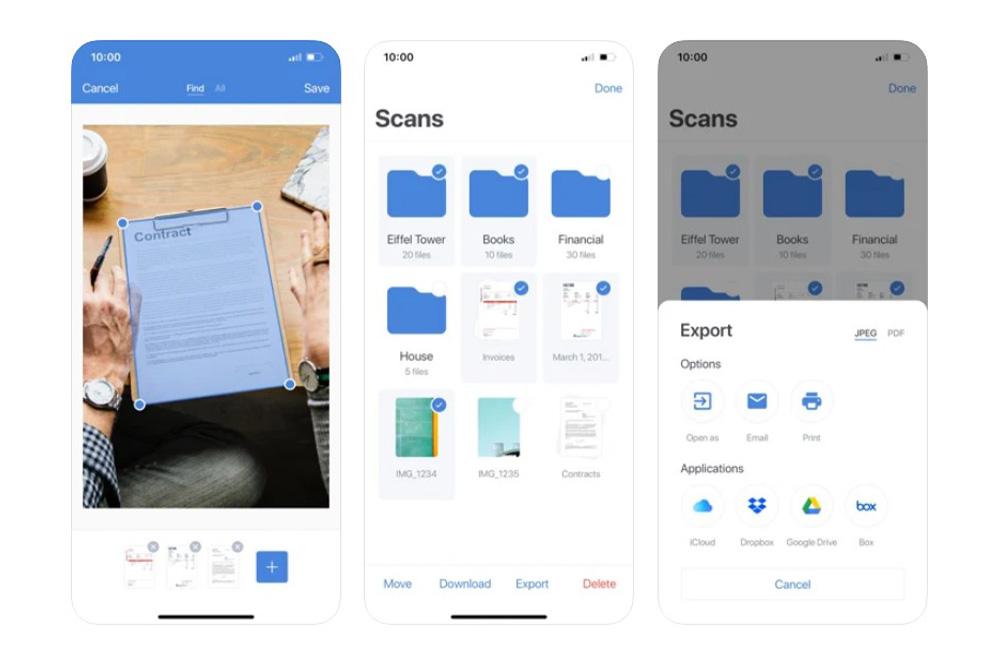
Belgeleri tararken daha fazla seçenek
Farklı metinlerle metinleri tararken doğal olarak gördüğümüz araçlar Apple cihazlarında çok ilginç başka seçenekler bulacağız. Ve örneğin, bir belgeyi taradığımızda, dosyadan bir PDF oluşturabilecek kadar şanslı olacağız. Ve sadece bu değil, takip edilmesi gereken adımlara ek olarak bulduğumuz alternatifleri de göreceğiz.
Belgenin bir PDF'sini oluşturun
İki yerel yoldan birini kullanırsak, taranan belgelerin otomatik olarak PDF'ye dönüştürülür . Dolayısıyla, onları bu tür bir formatta dışa aktarabilmek için bu konuda hiçbir şey yapmanız gerekmeyecek. Her durumda, bu sayısallaştırılmış metinleri aşağıdaki gibi PDF okuma ve düzenleme uygulamalarına aktarabileceğiz. kerpiç Acrobat, PDF Expert ve aynı amaç için App Store'da bulabileceğimiz diğer birçok uygulama.
Başka bir formatta saklanmasını istemeniz durumunda , JPEG gibi, gerçek şu ki, bunu başarmak için size gösterdiğimiz alternatif uygulamalardan bazılarını indirmemiz gerekecek. Akıllı telefondan bu tür bir formata doğal olarak dışa aktaramayacağız.
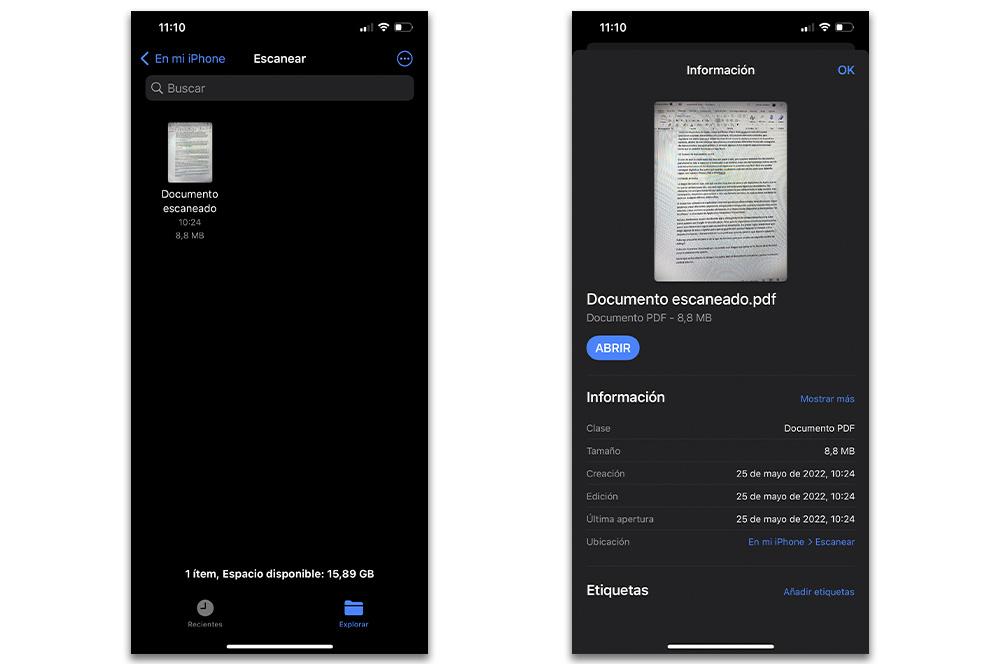
Taranan metinler nasıl yazdırılır
Taranan bir belgeyi yazdırmak hiç bir zaman iPhone, iPad veya iPod touch'ta olduğu kadar kolay ve hızlı olmamıştı. Bu nedenle, cihazın kamerası ile dijitalleştirdiğimiz belge taranıp Dosyalar veya Notlar'a kaydedildikten sonra, Wi-Fi aracılığıyla bir yazıcıya gönderme seçeneği . Bunu yapmak için aşağıda göreceğimiz bir dizi adımı izlemelisiniz:
- İlk olarak, ihtiyacımız olacak basılı tutmak döküman .
- O zaman yapman gerekecek paylaş düğmesine tıklayın açılır pencerede görünen
- İçeride, aramamız gerekecek Print seçeneği.
- Hedef yazıcıyı seçtiğimizde, yazdıracağımız sayfaları da seçmeliyiz. Kopya sayısına ek olarak veya istersek renkli veya siyah beyaz olarak. Onları çift taraflı yapma veya yapmama seçeneğinin yanı sıra.